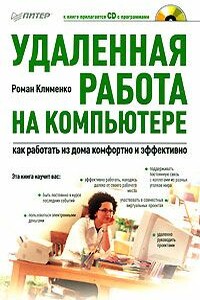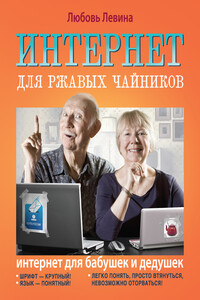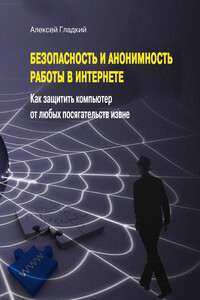Бесплатные разговоры через Интернет | страница 8
1. Открываем панель управления: Пуск | Настройка | Панель управления.
2. В ней выбираем пункт Звуки и аудиоустройства (рис. 1.1).
3. Затем переходим на вкладку Аудио и нажимаем кнопку Громкость в группе Воспроизведение звука (рис. 1.2).
4. Перед нами открывается новое диалоговое окно Громкость (рис. 1.3). Окно это состоит из нескольких областей-столбцов, нас же интересует только область с названием Громкость. С помощью ползунка регулируем громкость звука и, при необходимости, звуковой баланс между правым и левым наушником (иногда для этого используется дополнительная кнопка Динамики).
5. А теперь самое интересное. Помните, я вам говорил, что звук, идущий от колонок, может попасть в микрофон, а потом отразиться эхом на другом конце провода. Разработчики Windows придумали средство, как убрать этот неприятный эффект. Для этого нужно установить флажок Выкл. области Микрофон (или Монитор входа в Windows XP). Если эта область не видна на экране, то нужно воспользоваться меню Параметры | Свойства, чтобы сделать ее видимой (рис. 1.4). Очень важно, чтобы переключатель при этом находился в позиции Воспроизведение, а не Запись.
Программная настройка громкости микрофона
Теперь отрегулируем громкость микрофона.
1. Из диалогового окна Громкость (см. рис. 1.3) командой меню Параметры | Свойства открываем окно Свойства, но теперь уже устанавливаем переключатель в позицию Запись (рис. 1.5).
2. В области Отображать регуляторы громкости ставим флажок у надписи Микрофон (или Задн. мик., если вы подключили его к заднему разъему компьютера), чтобы эта область была видна на экране.
3. Выходим, нажав кнопку OK. Теперь мы вернулись в прежнее диалоговое окно, но оно уже называется не Громкость, а Уровень записи (рис. 1.6). Однако есть и другой путь: возвращаемся в окно Звуки и аудиоустройства на вкладку Аудио и нажимаем кнопку Громкость в группе Запись звука (см. рис. 1.2).
4. Внизу области Микрофон (или Задн. мик.) ставим флажок у пункта Выбрать, и регулируем громкость и баланс микрофона так, как мы это делали при настройке громкости наушников.
5. Потом нужно нажать кнопку Настройка и в диалоговом окне дополнительных параметров (рис. 1.7), которые отвечают за более тонкую настройку микрофона, проконтролировать отсутствие флажка у надписи 1 Усиление микрофона (1 Mic Boots).
6. Вот и все, нажимаем кнопку Закрыть и последовательно выходим из всех диалоговых окон. Напоследок дам хороший совет…